HEIC la PNG: Cum să vă asigurați că imaginile sunt accesibile pe orice dispozitiv
HEIC (Format de imagine de înaltă eficiență) este un format de imagine relativ nou, care câștigă încet popularitate în rândul utilizatorilor iOS și Mac datorită abilităților sale de economisire a spațiului. Deși este un format eficient, nu toate dispozitivele și programele acceptă imagini HEIC. Acest lucru poate fi frustrant, mai ales atunci când doriți să vă împărtășiți fotografiile cu prietenii și familia care este posibil să nu aibă acces la dispozitivele compatibile HEIC.
Din fericire, conversia imaginilor HEIC în formatul PNG acceptat pe scară largă poate rezolva această problemă. Dacă aveți aceeași situație dificilă, vom explora beneficiile HEIC în PNG conversie și diverse metode de a converti imaginile HEIC în PNG. Consultați-le mai jos pentru a afla mai multe.
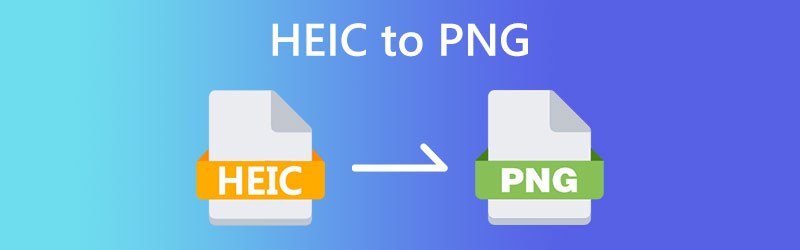
CONȚINUTUL PAGINII
Partea 1. HEIC vs PNG
HEIC și PNG sunt două formate de imagine populare care au propriile avantaje și dezavantaje. HEIC, după cum sugerează și numele, este un format de înaltă eficiență care poate stoca imagini de înaltă calitate în fișiere de dimensiuni mai mici. Acest lucru îl face ideal pentru dispozitivele mobile cu spațiu de stocare limitat. Pe de altă parte, PNG este un format fără pierderi care păstrează calitatea imaginii originale fără a pierde date în timpul compresiei. Acest lucru îl face o alegere excelentă pentru imaginile care necesită transparență, cum ar fi logo-urile și pictogramele.
În timp ce atât HEIC, cât și PNG au punctele lor forte, compatibilitatea lor cu diferite dispozitive și programe poate fi un factor semnificativ de luat în considerare. HEIC este un format relativ nou și nu toate dispozitivele și programele îl acceptă. Pe de altă parte, PNG există de mult timp și este acceptat pe scară largă pe diferite platforme. Un alt aspect de luat în considerare este ușurința în utilizare atunci când vine vorba de editarea și manipularea imaginilor. În timp ce ambele formate pot fi editate, PNG este un format mai versatil în ceea ce privește suportul pentru transparență, straturi și spații de culoare. Dacă doriți să aflați cum să convertiți imaginile HEIC în PNG, consultați convertoarele HEIC în PNG de mai jos.
Partea 2. Cum se convertesc HEIC în PNG
1. Online-Convertire
Acest instrument gratuit online HEIC în PNG vă permite să convertiți imaginile HEIC în format PNG ușor și rapid. Este o opțiune excelentă pentru cei care au nevoie să convertească rapid un număr mic de imagini și doresc o soluție fără probleme, fără a fi nevoie să instaleze vreun software.
Pasul 1. Deschideți browserul web preferat și navigați la site-ul Online-Convert.
Pasul 2. Apoi, dezvăluie Convertor de imagine meniul derulant și selectați Convertiți în PNG pentru a vă converti imaginile HEIC în PNG.
Pasul 3. După aceea, veți fi redirecționat către următoarea pagină, care este pagina de conversie. De aici, faceți clic pe Alege fișierul butonul și încărcați fotografiile dvs. HEIC.
Pasul 4. Apoi, bifați start pentru a schimba HEIC în PNG și faceți clic pe Descarca butonul pentru a descărca fișierul PNG convertit.
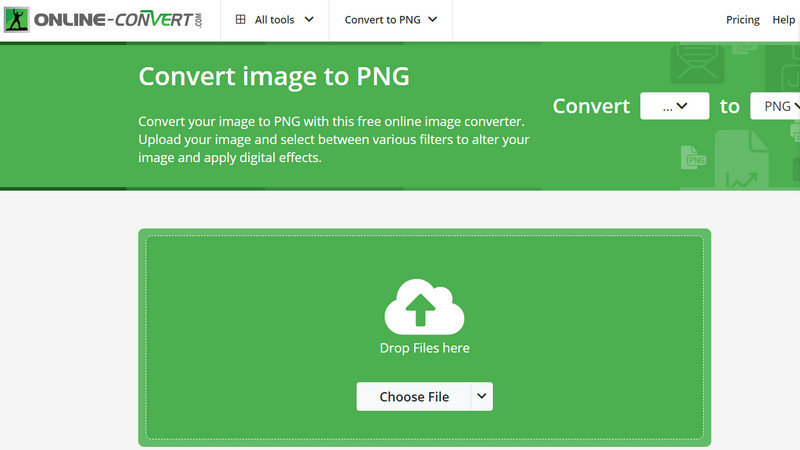
2. Adobe Photoshop
Adobe Photoshop este un utilitar utilizat pe scară largă pentru editarea imaginilor care oferă posibilitatea de a deschide imagini HEIC și de a le salva într-o varietate de formate, inclusiv PNG. Deși este o opțiune mai avansată, software-ul oferă o gamă largă de instrumente pentru editarea și manipularea imaginilor, ceea ce îl face o alegere excelentă pentru cei care au nevoie de capabilități mai avansate atunci când lucrează cu imagini.
Pasul 1. Lansați Adobe Photoshop pe computer. După ce aveți software-ul în funcțiune, accesați Fişier meniu și faceți clic pe Deschis.
Pasul 2. Răsfoiți fișierele dvs. și selectați imaginea HEIC pe care doriți să o convertiți. Apoi, salvați fișierul în Format PNG. Cu fișierul HEIC acum deschis în Photoshop, accesați Fişier meniu și faceți clic pe Salvează ca. În Salvează ca caseta de dialog, alegeți PNG ca format din meniul drop-down.
Pasul 3. Acum, descărcați fișierul convertit. Odată ce procesul de salvare este finalizat, navigați la locația în care ați salvat fișierul PNG și deschideți-l pentru a confirma că conversia a avut succes.
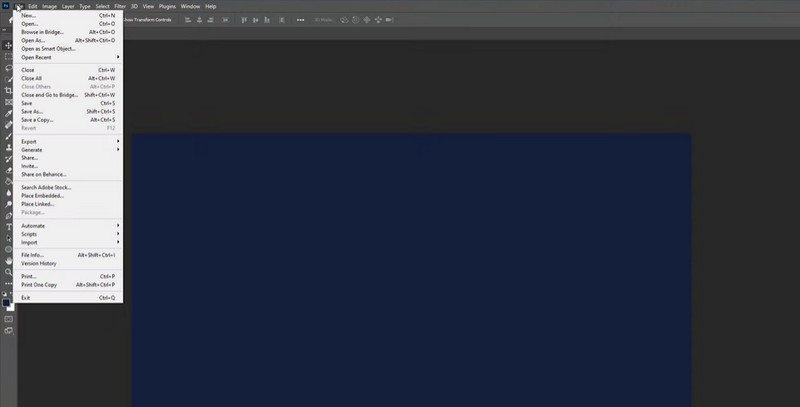
3. Vidmore Video Converter
Vidmore Video Converter este un instrument excelent de conversie video care oferă suport pentru o gamă largă de formate video și audio, inclusiv imagini HEIC. Oferă o cutie de instrumente care include un convertor de imagini, care vă permite să convertiți imaginile HEIC în format PNG, precum și alte formate de imagine, cum ar fi JPG, BMP și GIF. În plus, poate converti HEIC în PNG cu mare ușurință. Pentru a afla cum funcționează, urmați ghidul simplificat de mai jos.
Pasul 1. Instalați Vidmore Video Converter
Descărcați și instalați Vidmore Video Converter pe computer, bifând butonul Descărcare gratuită butonul de mai jos. Selectați care program de instalare se potrivește cel mai bine cu sistemul dvs. de operare. Asta înseamnă să spunem că acest program se poate converti, deoarece există instalatori atât pentru Mac, cât și pentru Windows. Lansați programul după procesul de instalare.
Pasul 2. Accesați Caseta de instrumente
Apasă pe Trusa de scule din partea de sus a interfeței pentru a accesa diferitele instrumente disponibile în caseta de instrumente a Vidmore Video Converter. În caseta de instrumente, selectați Convertor de imagini opțiune. Aceasta va deschide o nouă fereastră în care puteți alege formatul de ieșire pentru imaginea dvs. HEIC.
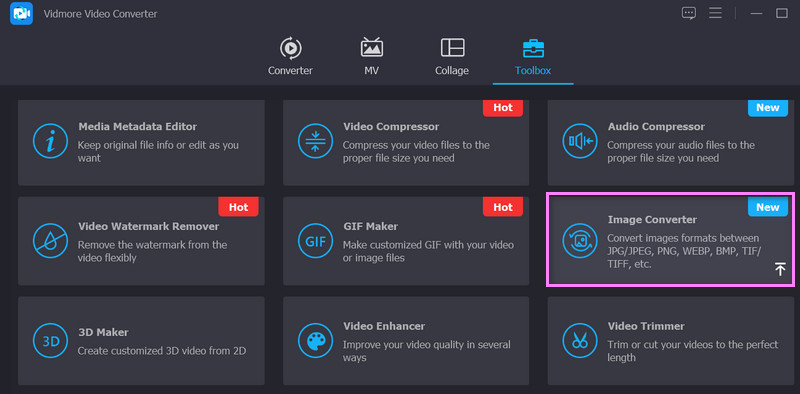
Pasul 3. Adăugați un fișier HEIC
Acum, faceți clic pe La care se adauga butonul semn din interfața de încărcare a programului. Apoi, alegeți fișierele HEIC pe care doriți să le convertiți în PNG.
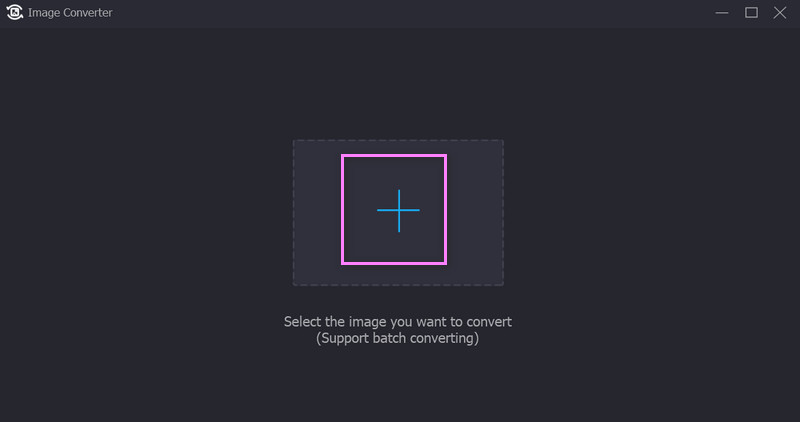
Pasul 4: Alegeți PNG ca format de ieșire și convertiți
Selectați PNG ca format de ieșire din Conversia tuturor la meniul derulant. De asemenea, puteți personaliza calitatea și mărirea fotografiei făcând clic pe setări pictograma. În cele din urmă, apăsați butonul Export pentru a începe procesul de conversie.
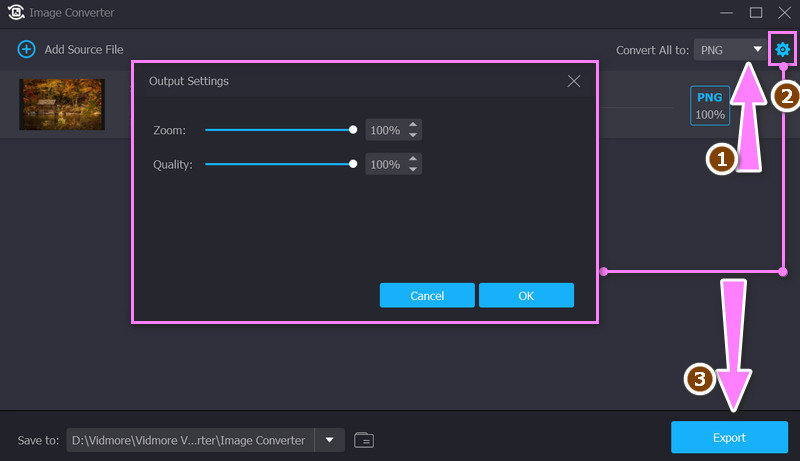
Partea 3. Întrebări frecvente despre conversia HEIC în PNG
Cum pot converti HEIC în PNG pe Windows?
Noua aplicație Paint a Microsoft Windows de astăzi acceptă imagini HEIC. Cu acesta, puteți salva imagini în diferite formate de imagine. Din fericire, poate salva fișierele HEIC în imagini PNG.
Pot converti HEIC în PNG fără a pierde calitatea?
Conversia HEIC în PNG poate duce la o anumită pierdere a calității din cauza diferențelor de compresie și adâncime a culorii. Cu toate acestea, dacă fișierul HEIC original este de înaltă calitate, pierderea calității ar trebui să fie minimă.
Pot converti simultan fișierele HEIC în PNG pe Windows?
Da, puteți folosi instrumente de conversie în lot pentru a converti simultan mai multe fișiere HEIC în format PNG pe Windows. De exemplu, Vidmore Video Converter acceptă conversia în lot a fișierelor HEIC în PNG.
Concluzie
În cele din urmă, cel mai bun instrument pentru HEIC în PNG conversia va depinde de nevoile și cerințele dumneavoastră specifice. Instrumentele online sunt o opțiune excelentă pentru cei care au nevoie să convertească rapid un număr mic de imagini, în timp ce software-ul desktop oferă o flexibilitate mai mare și opțiuni de personalizare.


